
Главная страница Случайная страница
Разделы сайта
АвтомобилиАстрономияБиологияГеографияДом и садДругие языкиДругоеИнформатикаИсторияКультураЛитератураЛогикаМатематикаМедицинаМеталлургияМеханикаОбразованиеОхрана трудаПедагогикаПолитикаПравоПсихологияРелигияРиторикаСоциологияСпортСтроительствоТехнологияТуризмФизикаФилософияФинансыХимияЧерчениеЭкологияЭкономикаЭлектроника
Перетекание текста между связанными надписями
|
|
Для организации перетекания текста между несколькими надписями в документе следует разместить надписи, а затем установить между ними связи. Надписи не обязательно должны быть расположены рядом. Связанные надписи можно использовать при верстке документов, например, если требуется расположить текст непрерывно с первой до четвертой страницы рекламного проспекта.
При добавлении строк в связанную надпись текст автоматически перетекает в следующую надпись. При удалении строк из надписи в нее перетекает текст из следующей надписи. Несколько надписей можно связать в цепочку. Документ может содержать несколько составных цепочек надписей. Связи не обязательно должны быть расставлены в прямом направлении.
Кнопка Создатьсвязь панели Текст (Рис. 6.53) устанавливает связь со следующей надписью, кнопка под ней удаляет, верхняя кнопка позволяет менять направление текста во всех звеньях цепочки.
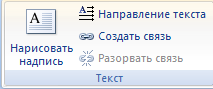
Рисунок 6.53. Панель инструментов Текст.
1. Выберите кнопку Надпись на панели Текст вкладки Вставка.
2. Отметьте или выделите рамкой, удерживая левую кнопку мыши, место в документе, куда нужно вставить надпись.
3. Вставьте дополнительные надписи в тех местах, куда должен перетекать текст.
4. Выберите первую надпись.
5. На панели инструментов Текст нажмите кнопку Создать связь.
6. Выберите надпись, в которую текст должен перетекать. (При прохождении указателя в виде кувшина над надписью, с которой можно установить связь, «кувшин» переворачивается.)
7. Для установки связей с другими надписями выберите только что присоединенную надпись и повторите шаги 5 и 6.
8. В первую надпись введите нужный текст. По мере ее заполнения текст начнет последовательно перетекать в надписи, связанные с первой.
Надпись, для которой устанавливаются связи, должна быть пустой и не связанной с другой цепочкой.
— Регулярная проверка качества ссылок по более чем 100 показателям и ежедневный пересчет показателей качества проекта.
— Все известные форматы ссылок: арендные ссылки, вечные ссылки, публикации (упоминания, мнения, отзывы, статьи, пресс-релизы).
— SeoHammer покажет, где рост или падение, а также запросы, на которые нужно обратить внимание.
SeoHammer еще предоставляет технологию Буст, она ускоряет продвижение в десятки раз, а первые результаты появляются уже в течение первых 7 дней. Зарегистрироваться и Начать продвижение
Для работы с контекстным меню надписи двигайте указатель по рамке надписи, пока он не превратится в стрелку, указывающую в четырех направлениях, и затем нажмите правую кнопку мыши.
Если вы случайно убрали вкладку Формат, выделите любую надпись, и щелкните на ней левой кнопкой мыши дважды. (Эта вкладка становится доступной только при наличии надписей в текущем документе.)
Если вы нажали кнопку Создать связь, а затем передумали, нажмите клавишу Esc.
Для изменения внешнего вида надписи, например, для изменения или удаления границы или добавления цвета фона или текстуры, выберите надпись, затем откройте вкладку Формат.
|
|
